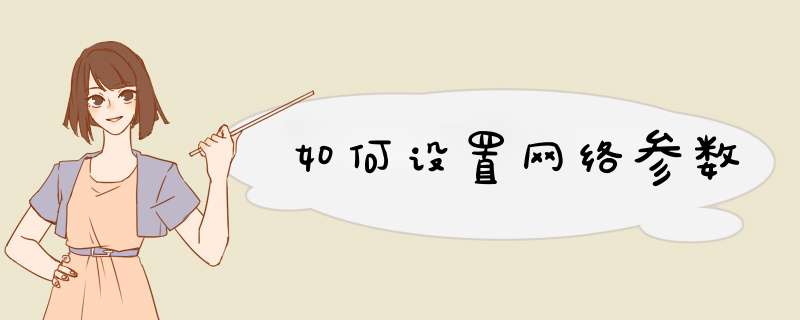
2、然后再进行地址查找,点击“运行”按钮,打开“CMD”选项;
3、在下方输入框中输入“ipconfi”地址,再打开浏览器,输入路由器背后地址;
4、最后进入路由配置,在网络服务商中登录号码和密码设置即可。
问题一:网络参数怎么设置? 登录win7系统后,右击桌面上的网络图标,点击属性,点击更改网络适配器,右击本地连接,点击属性,点击tcp/ipv4,点击属性,这样你就可以看到设置ip地址,子网掩码,网关,dns服务器地址的窗口了!
问题二:无线路由网络参数wan口怎么设置 登陆到浏览器,输入上用户名和密码,就是原始的admin,在直接进入
路由器设置界面上,在里面找到无线设置参数,进行设置,就是按照
说明书上的就可以了。
还要设置WAN端口,首先要记住不要与LAN端口弄混了,连接的网线要
正确了,最后就是重启设备就可以了。
但是路由器设置之后很容易出现问题,你要是连接无线的话,建议你用
全民WiFi,不用设置就可以,是插在电脑上自动驱动的。
在半径30米之内的设备都能连接上无线信号呢。
问题三:手机上网参数设置方法 打10086确实方便多啦。确实想亲自设置设置的话就按照我写给你的方法吧
彩信设置
功能表→设置→配置设置→个人配置设置→新增→彩信,帐号名称:彩信,服务器地址:mmsc.monternet
使用首选接入点:取消,接入点设置→选择,代理:启动,代理地址:10.0.0.172,代理端口:80,传输方式设置→选择,GPRS接入点:cmwap,鉴权类型:普通,用户名:无,密码:无,完成以上 *** 作后,个人配置设置中→彩信→ *** 作→启动,返回配置设置→进入预设配置设置→选择个人配置→预设,进入功能表→信息→信息设置→彩信→配置设置→配置选择个人配置→帐号选择彩信。
上网设置
功能表→设置→配置设置→个人配置设置→增加(空白)/或 *** 作→新增→网络,帐号名称:网络,主页:wap.monternet
使用首选接入点:取消,接入点设置→选择,代理:启动,代理地址:10.0.0.172,代理端口:80,传输方式:分组数据;传输方式设置→选择,分组数据接入点:cmwap,网络类型:lpv4, 鉴权类型:普通,用户名:无,密码:无,完成以上 *** 作后,返回个人配置设置→网络→ *** 作→启动,返回配置设置→进入预设配置设置→选择个人配置→设为预先设置,进入功能表→网络→设置→配置设置→配置选择个人配置→帐号选择网络
不明白的话给我留言啊,尽力帮助
问题四:WiFi上网的参数如何设置? 1、选择AP进入Settings->WiFi,iPhone会自动搜索区域内可见的接入点,显示如下:其中的每个条目表示一个接入点,如果接入点要求认证,会在条目上出现一个锁标记(上图没有)。2、使用DHCP自动配置先点击一次需要使用的AP,在该AP左面会出现一个勾,表示当前选中的AP,默认情况下iPhone自动选择DHCP方式尝试连接,如果AP要求认证,会d出密码输入窗口(抱歉,我这里没有需要密码的AP,所以不能截图),输入密码就可以了。成功后,在屏幕的左上角出现一个 符号,表示连接成功,该符号会随信号强度变化而变化。3、手工配置如果AP仅仅作为交换机使用时,需要手工设置IP等信息,这时候,先点击需要使用的AP(左面出现勾),然后点击AP右边的符号,会进入AP设置屏幕,如下:由于我们需要手工设置信息,因此点击Static按钮,出现如下屏幕:在这个屏幕就可以手工设置连接的每一个选项,比如下面就是设置IP地址的屏幕:) 设置好相关的信息后点击WiFi Networks按钮生效。4、设置隐藏的AP- Z/ 有些AP可能不允许被搜索,这时候可以手工设置。点击Others,出现如下屏幕:在Name输入AP的准确名称,然后点击Security,出现认证屏幕:选择指定的认证方式,然后按照需要输入认证信息,完成后点击Other Networks按钮回到WiFi菜单就设置好了。5、设置Proxy(代理服务器)国内用户可能会感觉到有些国外网站访问不到,这时候可以设置代理服务器。在AP设置屏幕的最下面有HTTP Proxy设置参数,Off表示关闭,Manual表示手工设置,Auto标志自动设置。这里只讲一下手工设置(自动设置一般只有在局域网才能见到,如果要配置,请问局域网管理员)。点击Manual,出现如下屏幕:按照要求填入代理服务器的信息:Server = 服务器域名或者IPPort = 服务端口部分代理服务器要求身份认证,这时候需要打开身份认证:Authentication On = 打开认证$ Username = 认证用户名Password = 认证密码设置好后按WiFi Networks生效。常见问题:看到符号就表示可以上网了吗?不完全对。该符号只是表示已经成功连接到AP,但并不表示一定可以上网了,如果AP采用DHCP方式管理接入点,那么通常就可以上网,如果AP只是作为无线交换机使用,必须手工设置IP等信息才能上网。比如说在我这里,AP是作为交换机使用的,虽然我也可以用DHCP方式获得地址,但是得到的地址是假的(192.16.0.x),无法上网。必须手工设置IP地址(172.31.1.x)才能使用。
问题五:设置路由器的时候,网络参数怎么设置?是不是网络服务商提供的? 好吧,今天是我第三次回答这个问题。
您可以先设置路由器,用打开IE浏览器,输入192.168.1.1(也可能是192.168.0.1不同路由器不一样,您可以查一下说明书),进入路由配置。把网络服务商给你的登录号码和密码设置好,再在路由器 网络参数 里的MAC地址设置里面,把您电脑的MAC地址设置到路由器里。(网络服务商一般会绑定地址,所以要设MAC地址,否则上不了网)
电脑的MAC地址可以这么查,运行--打开CMD--输入ipco骸fig/all 这样就可以找到您的MAC地址了,把这个地址输入到路由器中,并保存,然后重启路由。
希望我的回答对您有所帮助,您的采纳是对我最好的鼓励,谢谢!
wan,lan口设置,你可以不用管,你只需要设置mac地址克隆,方法如上↑↑
问题六:电脑上网所有的参数应该怎样设置?要全面的 1. 确认系统中所有驱动均已安装完成。可以在设备管理器重查看2. 确认上网方式。是手动拨号的还是固定ip地址的或者是dhcp自动获取的。3. 完成上面两步后根据第二步得到的结果进行相应的设置即可。手动拨号的设置拨号连接。固定ip地址的设置得到的ip地址网关和dns,dhcp自动获取的讲ip地址改为自动获取
问题七:路由器不知道怎么设置网络参数 你好,这位知道网友。
您可以先设置路由器,打开IE浏览器,输入192.168.1.1(也可能是192.168.0.1不同路由器不一样,您可以查一下说明书),进入路由配置。把网络服务商给你的登录号码和密码设置好,再在路由器 网络参数 里的MAC地址设置里面,把您电脑的MAC地址设置到路由器里。(网络服务商一般会绑定地址,所以要设MAC地址,否则上不了网)
电脑的MAC地址可以这么查,运行--打开CMD--输入ipconfig/all 这样就可以找到您的MAC地址了,把这个地址输入到路由器中,并保存,然后重启路由。
希望我的回答对您有所帮助,您的采纳是对我最好的鼓励,谢谢!
问题八:无线路由器怎么设置参数。怎样可以上网 要设置让路由拔号上网的啊:(路由设置好后,电脑不需求拔号,路由通电。电脑就能上网)(猫的(或是进线)网线接路由WAN口;所有电脑接路由LAN口)按路由背面提出供的IP地址和用启名密码; 打开IE(游览器)在IE地址栏上写入路由的IP回车登陆入路由后。其他的一切可以不用设置。DHCP服务,点启用;找到WAN口的设置(连接广域网)连接类型选取PPPoE(不同的上网方式选取不一样)填写好你的是网帐号与密码选下常拔号模式。连接模式选:按需连接(有访问时自动连接)点保存OK退出。。重启路由电源。。这样路由就自动拔号上网设置电脑上的本地连接----右健属性----协议TPC/IP 设定为自动获取电脑就可以。无线路由再点击启用无线功能!
问题九:iphone6 plus怎么设置上网参数 点击“设置”--“蜂窝移动网络”,在该界面即可开启网络或管理使用网络的app。
问题十:水星路由器网络参数如何设置? 基本这些不用设置,你只要把帐号密码设置好完成就可以了。
小米手机上网参数设置
第一步:打开设置——更多——移动网络
第二步:已启用数据(勾选)、始终接收彩信(勾选)、数据漫游(勾选)——网络类型选择——仅使用2G网络(更省电)。
上面设置完好,可以看见信号上方显示E,表示网络已经可以正常使用。
手机上网是指利用支持网络浏览器的手机通过WAP协议,同互联网相联,从而达到网上冲浪、网上聊天、网上看电视、网上看新闻等生活娱乐以及知识学习的目的。
手机上网具有方便性、随时随地性,已经越来越广泛。手机冲浪浏览器延续手机冲浪的即时、高效、自由、便捷、省流量、免费给用户提供丰富精彩个性化定制内容的特性。
行业相关专家认为,注重对产品性能和用户体验的打磨是新闻客户端能脱颖而出的关键,而移动媒体产品的组合出击,更将为新闻端入口打造更具规模的战略优势和行业影响,这也可能是未来新闻客户端的整体趋势。
欢迎分享,转载请注明来源:内存溢出

 微信扫一扫
微信扫一扫
 支付宝扫一扫
支付宝扫一扫
评论列表(0条)